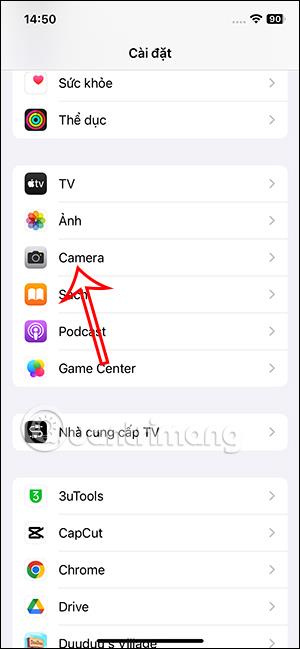Subalansuotas fotografavimo režimas „iPhone“ yra nauja „iOS 17“ funkcija, todėl galite daryti labiau subalansuotas ir gražias nuotraukas. Įprastai galite naudoti tinklelio režimą norėdami fotografuoti naudodami „iPhone“ , tačiau naudodami šį balanso režimą galite lengvai reguliuoti fotoaparato padėtį, kad ji atitiktų objektą. Taigi fotografuodami galite derinti balanso ir tinklelio režimą. Toliau pateikiamos instrukcijos, kaip naudoti subalansuotą fotografavimo režimą „iPhone“.
Instrukcijos, kaip naudoti subalansuotą fotografiją „iPhone“.
1 žingsnis:
Pirmiausia eikite į „iPhone“ skirtuką „Nustatymai“, tada slinkite žemyn iki toliau esančio telefone įdiegtų programų sąrašo, spustelėkite „ Camera“ programą , kad sureguliuotumėte.

2 žingsnis:
„iPhone“ fotoaparato reguliavimo sąsajoje slenkame žemyn, kad pamatytume skyrių „Balansas“ . Įjunkite šį balanso režimą iPhone, kad galėtumėte naudoti balanso fotografavimo funkciją iPhone.


3 veiksmas:
Tada tęsite nuotraukų fotografavimą „iPhone“. Kai sulygiuosime fotografavimo kampą, pamatysime tiesią liniją. Jei fotografavimo kampą sureguliuosite nesubalansuotą , atsiras balta punktyrinė linija, kaip nurodyta toliau.

4 veiksmas:
Kai reguliuojate fotoaparato kampą, jei fotografavimo kampas ir objektas yra subalansuoti , pasirodys geltona linija . Tuo metu tereikia paspausti fotografuoti.

Naudojant horizontalaus fotografavimo režimą, subalansuota linija taip pat veikia stabiliai. Norėdami fotografuoti, tereikia pakeisti baltą brūkšninę liniją į geltoną.


Taigi, naudojant subalansuoto fotografavimo režimą iPhone, jūsų fotografavimo kampas yra sureguliuotas taip, kad jis geriau atitiktų objektą. Fotografuodami galime jį derinti su tinklelio linijomis, kad gautume norimą nuotrauką.
Vaizdo įraše naudojamas subalansuotas fotografavimo režimas „iPhone“.